摘要:Ubuntu 10 裝 Picasa
大家都應該有Picasa相本,Ubuntu上其實也有支援Picasa(歡呼)
目前Picasa有 Picasa 2 和Picasa 3 (beta)
Picasa 3 還是英文版 ,安迪兒一開始是先裝3 後來又換成2 因為還是比較愛中文界面
安裝方式如下
參考這頁
http://www.google.com/linuxrepositories/apt.html1.在[系統]-[管理]-[軟體來源]加入google的Software repository
deb http://dl.google.com/linux/deb/ stable non-free main
當然這邊有它的key參考安迪兒前篇的文章,把key匯入Ubuntu
https://dl-ssl.google.com/linux/linux_signing_key.pub
以上是google 發佈軟體的APT
以Picasa來說的話只找的到2.7版
如果玩家們想試試google beta的軟體 可以加入下面的位址 就找的到Picasa 3了
deb http://dl.google.com/linux/deb/ testing non-free main
加完後在[系統]-[管理]-[Synaptic] 打picasa就可以搜尋的到套件了
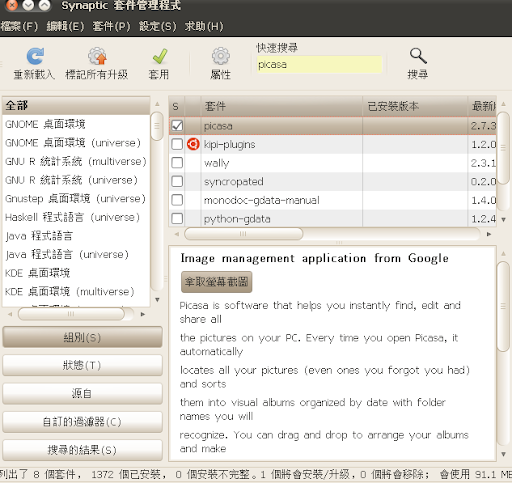
找到了就裝完它,裝完後就開啟Picasa,如果沒裝過相關的套件
會再問user,然後補裝一些小套件用wine.之類的
補裝完直到它開啟Picasa的視窗 (亂碼沒關係)
有成功的開出來就可以關掉了(關掉Ubuntu右上方工作列還會常駐,再點右上方工作列真正的關掉它)
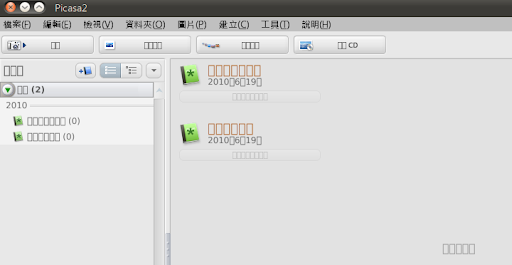
![]()
2.安裝後的設定
因為Picasa對中文不太相容,所以要做些設定
Picasa 2.7:
在家目錄下找到Picasa字型的目錄,把中文字型貼過去,安迪兒使用的是微軟正黑體(msjh.ttf)
~/.picasa/drive_c/windows/fonts/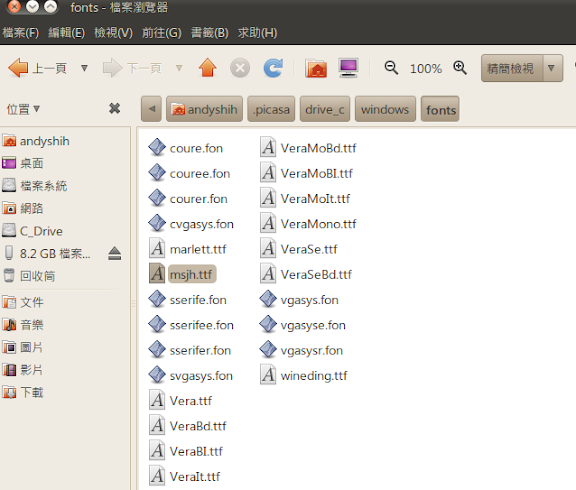
Picasa 3:
目錄在.google裡面,一樣把微軟正黑體放入
~/.google/picasa/drive_c/windows/fonts/3.設字型大小,因為Picasa預設字太小了,所以要把字型設大一點
打開Picasa有個Picasa Fone Settings 裡面可以設定字型大小 如下圖
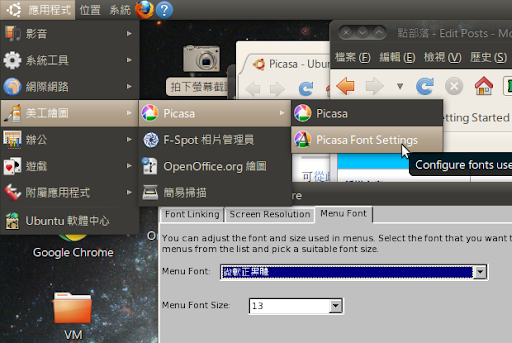
4.修改登入機碼
2.7版
~/.picasa/3版
~/.google/picasa/
有個system.reg
用geidt打開它修改內容
找到下面這串(可以搜尋SystemLink)
[Software\\Microsoft\\Windows NT\\CurrentVersion\\FontLink\\SystemLink]
"Tahoma"=xxxxx
"Tahoma Bold"=xxxxx
改成下面的字型(安迪兒是用微軟正黑體)
[Software\\Microsoft\\Windows NT\\CurrentVersion\\FontLink\\SystemLink] 1276958465
"Tahoma"="msjh.ttf"
"Tahoma Bold"="msjh.ttf"
改完save即可
(註 每次有執行到Picasa Fone Settings時就機碼會跳回原來的內容
所以有執行過或Picasa亂碼記得來這個機碼再改改)
5.改完後再開一次Picasa即可
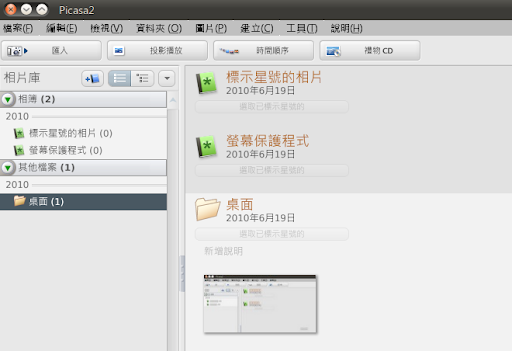
噹噹噹~收工了
註:如果想要不用一直設這個機碼,安迪兒研究了一下
system.reg裡有關Fonts的地方有2個,都加上你要的字型吧(後面1276883383的數字不管)
"Courier"="coure.fon"
"MS JH"="msjh.ttf"
"MS Sans Serif"="sserife.fon"
"MS Serif"="serife.fon"
"Small Fonts"="smalle.fon"
這樣執行Picasa Fone Settings時
下方列表會有MS JH,就算按Remove移掉
按左邊的Add字型時也會有MS JH字型
真是大成功吶~~